Cómo instalar Whatsapp en dispositivos sólo WiFi
Por: Rahul Gupta, The Mobile Indian, Nueva Delhi
Última actualización : August 16, 2018 7:40 pm
-

Whatsapp no permite que los usuarios instalen la app en dispositivos sólo con WiFi, pero aquí te decimos cómo hacerlo de todos modos
Whatsapp es una gran herramienta para comunicarse con amigos y familiares, sin mencionar que también es rentable. La pega es que Whatsapp no permite a los usuarios instalar la app en dispositivos sólo con WiFi, que es lo que tenemos la mayoría.

Aquí tienes unas sencillas instrucciones paso a paso sobre cómo puedes poner en marcha Whatsapp también en dispositivos sólo WiFi.
Paso 1
Accede a la aplicación Google Android marketplace desde el menú de aplicaciones de tu dispositivo o desde el icono del mercado de la pantalla de inicio. Ahora busca Whatsapp y comprueba si tu dispositivo es compatible con la aplicación o no.
Paso 2
Ahora desde tu PC/portátil, accede a cualquier tienda APK online, como apknew.com para conseguir la última versión APK de Whatsapp e instalarla en tu ordenador. Si puedes descargar directamente el archivo APK en tu dispositivo Android sólo con WiFi, salta al paso 5.
Paso 3
Una vez descargado, conecta tu dispositivo al ordenador y localiza el archivo APK de Whatsapp. Haz un archivo separado para los APKs en tu dispositivo Android para facilitar su identificación posterior.
Paso 4
Pega el archivo APK descargado de Whatsapp messenger en esa carpeta y desconecta el dispositivo.
Paso 5
Ahora accede al administrador de archivos de tu dispositivo Android y localiza la carpeta del APK. Desde allí localiza el archivo de Whatsapp messenger y selecciónalo para comenzar la instalación.
Paso 6
La siguiente pantalla de inicio te pedirá permiso para conceder acceso a la instalación de la aplicación en el dispositivo; pulsa Instalar para proceder.
Paso 7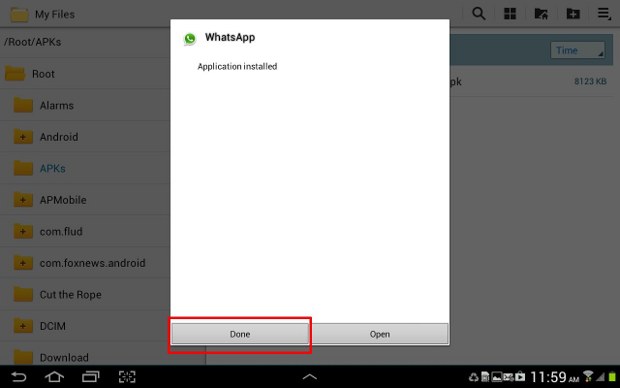
La siguiente pantalla te preguntará cuando la instalación se complete con éxito. Si no es así, repita el proceso. Si la instalación falla repetidamente, descargue el archivo de nuevo o elija una versión anterior de la aplicación para su dispositivo. Luego presione Done para salir de la instalación.
Paso 8
Ahora está listo y puede comenzar la configuración de la aplicación Whatsapp en su dispositivo. Localiza la aplicación desde el menú de aplicaciones y comienza el proceso de instalación aceptando los términos y condiciones.
Paso 9
La siguiente pantalla te pedirá tu número de móvil. Añade el número, que no esté ya vinculado o en uso en otro dispositivo con el mensajero de Whatsapp; pulsa Siguiente para proceder.
Paso 10
La aplicación confirmará tu número; si es correcto, pulsa OK o pulsa Editar para hacer cambios y proceder.
Paso 11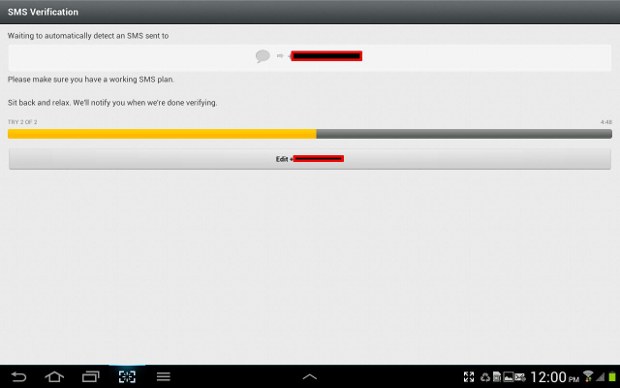
La aplicación verificará ahora tu dispositivo y enviará el mensaje de verificación vía SMS a tu número de móvil. El mensaje contiene el código de verificación que debes introducir manualmente. Espera a que termine el proceso de verificación y pasarás al siguiente paso automáticamente. Tardará exactamente cinco minutos.
Paso 12
La siguiente pantalla le pedirá que introduzca el código de verificación; introduzca el código de seis dígitos y continúe. La aplicación verificará y activará los servicios en su dispositivo.
Paso 13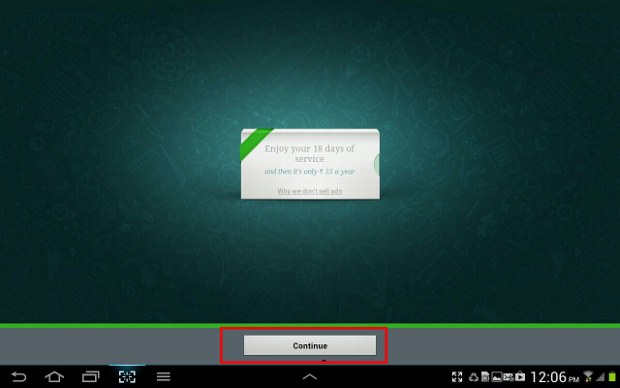
La aplicación, una vez activada, mostrará el número de días de servicio disponibles en su número. Pulse Continuar para pasar a la página de chats y empezar a enviar mensajes con su nuevo dispositivo.